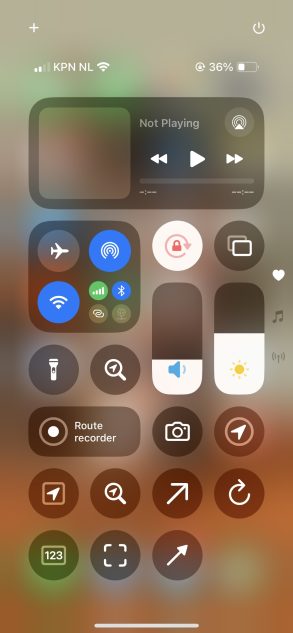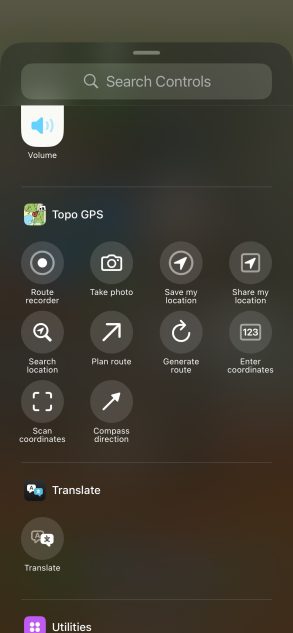Version 10.0.0 of the most versatile outdoor navigation app Topo GPS has appeared. This version contains several improvements specially for iOS 18 making it the perfect outdoor navigation app on your iPhone and Apple Watch.
One of the improvements is that it is now possible to add control buttons to your Control Center, making the useful functions of Topo GPS available quickly everywhere on your iPhone.
For example we there is a control toggle to start stop a route recording. A control button to save your location as a waypoint in Topo GPS, and one to share it with others with including a map, address and a location link. There is also a button for taking photos with the Topo GPS camera. The photos will be added to a waypoint on the map, and are saved into your photos app. You can also easily plan or generate a nice route using a control button, and you can enter or scan coordinates.
Below you can see an example of a Control Center screen with all useful buttons. Press long on the Control Center, and then on “Add a control” to add Topo GPS buttons.
Inną przydatną funkcją jest to, że w wersji 10.0.0 możesz wydawać polecenia głosowe Topo GPS, jeśli włączyłeś Siri. Na przykład możesz powiedzieć: „Hej Siri, nagraj trasę za pomocą Topo GPS”, aby rozpocząć nagrywanie trasy. Następnie możesz zakończyć to nagrywanie, mówiąc: „Hej Siri, zatrzymaj nagrywanie trasy za pomocą Topo GPS”, aby zakończyć nagrywanie. Poniżej wymieniono kilka bardziej przydatnych poleceń:
- „Hej Siri, nagraj trasę za pomocą Topo GPS” – aby rozpocząć nagrywanie trasy
- „Hej Siri, zatrzymaj nagrywanie trasy za pomocą Topo GPS” – Aby zatrzymać nagrywanie trasy
- „Hej Siri, zapisz moją lokalizację za pomocą Topo GPS” – aby zapisać swoją lokalizację jako punkt orientacyjny w Topo GPS
- „Hej Siri, udostępnij moją lokalizację za pomocą Topo GPS” – aby udostępnić swoją lokalizację innym. Mapa, adres i link do lokalizacji zostaną wygenerowane automatycznie, którymi możesz się podzielić na przykład za pośrednictwem iMessage lub WhatsApp.
- „Hej Siri, zaplanuj trasę z Topo GPS”. Siri zapyta Cię, dokąd chcesz się udać, a następnie zaplanuje trasę z Twojej obecnej lokalizacji do podanej przez Ciebie lokalizacji.
- „Hej Siri, wyszukaj lokalizację za pomocą Topo GPS”. Siri prosi o nazwę miejsca lub adres, a następnie wyświetla punkt trasy tej lokalizacji.
- „Hej Siri, zrób zdjęcie za pomocą Topo GPS”. Aparat się otworzy, a jeśli zrobisz zdjęcie, zostanie ono dodane do mapy w Topo GPS i zapisane w aplikacji Zdjęcia.
- „Hej Siri, wprowadź współrzędne za pomocą Topo GPS”. Otworzy się ekran, na którym możesz bezpośrednio wprowadzić współrzędne, aby znaleźć lokalizację.
- „Hej Siri, zeskanuj współrzędne za pomocą Topo GPS”. Otworzy się skaner współrzędnych , którego możesz użyć do skanowania współrzędnych w Topo GPS.
W końcu jest teraz integracja z aplikacją skrótów. Jeśli tam przejdziesz, możesz znaleźć wszelkiego rodzaju akcje, które na przykład możesz dodać do ekranu swojej aplikacji lub połączyć w jakiś rodzaj zautomatyzowanego polecenia.